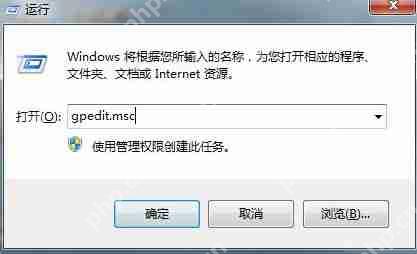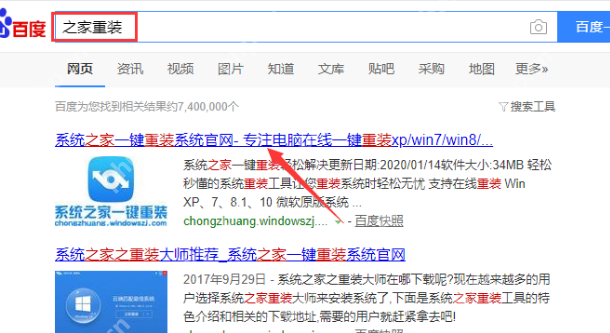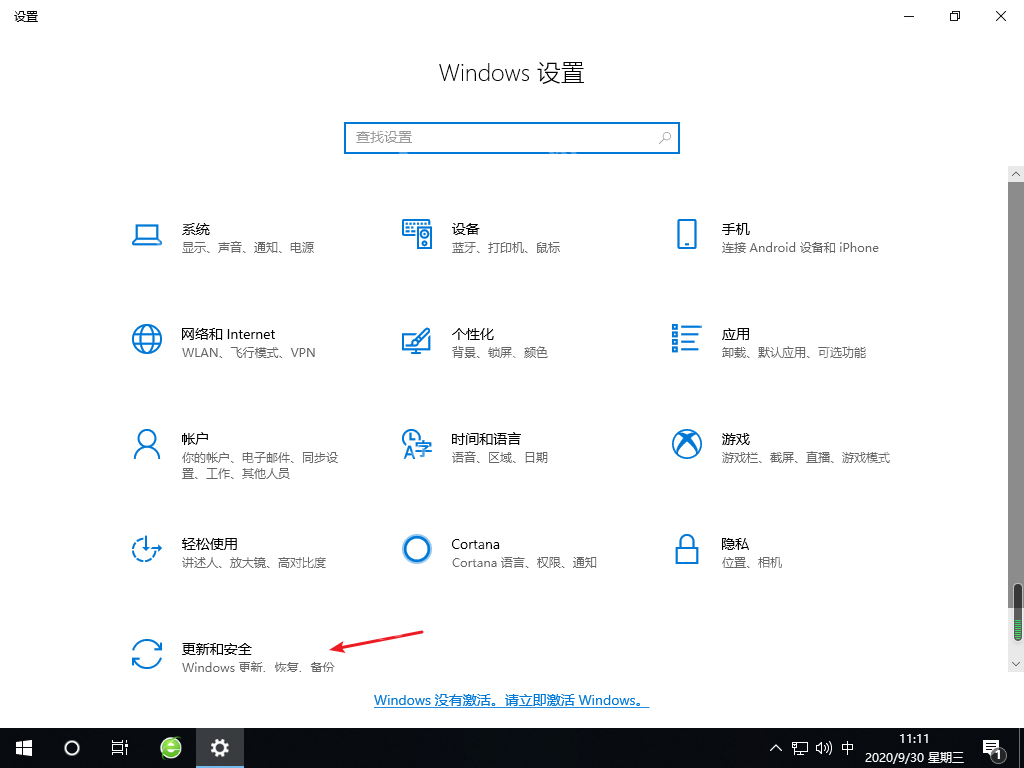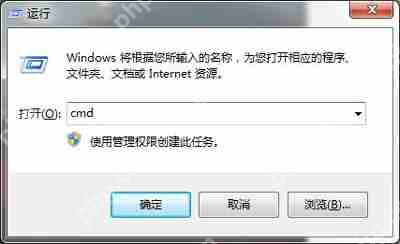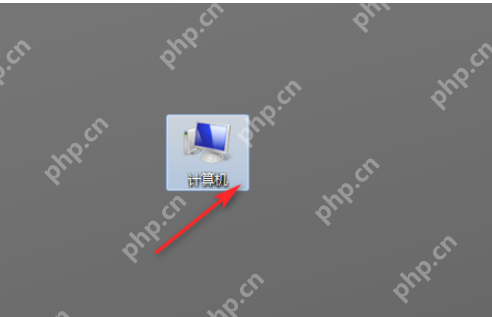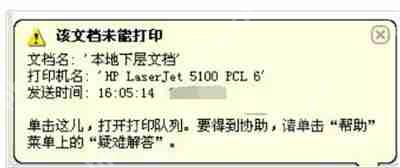电脑启动不起来 电脑无法启动应急方案
电脑启动不起来的原因包括硬件故障、操作系统损坏、病毒攻击和启动文件丢失。1 硬件故障:电源问
电脑启动不起来的原因包括硬件故障、操作系统损坏、病毒攻击和启动文件丢失。1.硬件故障:电源问题、硬盘故障或内存条松动。2.操作系统损坏:系统文件损坏或启动配置错误。3.病毒攻击:恶意软件影响系统启动。4.启动文件丢失:误操作或系统更新导致。

电脑启动不起来时,最有效的应急方案是先检查电源连接,然后尝试安全模式启动。如果这些方法都无效,可能需要进入恢复环境或使用启动修复工具。
电脑启动不起来的原因有哪些?
电脑无法启动的原因多种多样,但常见的几种情况包括硬件故障、操作系统损坏、病毒攻击或启动文件丢失。硬件方面,可能是电源问题、硬盘故障或者内存条松动导致的。操作系统层面,可能是系统文件损坏或者启动配置错误。至于病毒攻击,某些恶意软件会直接影响系统启动。启动文件丢失则可能是由于误操作或系统更新导致的。每次遇到电脑无法启动,我都会先检查这些常见问题,因为解决这些问题通常不需要太多的技术支持。
如何进入安全模式启动电脑?
进入安全模式是解决电脑启动问题的常用方法之一。具体操作是,在电脑启动时,按下F8键(有些新型电脑可能需要按Shift+F8),然后选择“安全模式”选项。如果你的电脑是Windows 10或更新的版本,你可能需要在Windows恢复环境中选择“高级选项”,然后选择“启动设置”,再点击“重启”,最后选择“启用安全模式”。我记得有一次我的电脑因为某个更新导致无法正常启动,通过安全模式,我成功地进入系统并修复了问题。
启动修复工具如何使用?
启动修复工具是Windows系统自带的一个功能,可以帮助修复启动问题。使用方法是,在启动时按下F11或F12进入恢复环境,然后选择“疑难解答”->“高级选项”->“启动修复”。这个工具会自动扫描并尝试修复启动问题。我曾经用过这个工具来修复一个朋友的电脑,那次是因为系统文件损坏导致的启动失败,启动修复工具帮了大忙。
如果以上方法都无效,该怎么办?
如果以上方法都无法解决问题,可能需要更深入的技术支持。首先,可以尝试使用系统恢复点,如果你之前设置过的话。其次,可以使用安装盘或U盘启动电脑,然后选择“修复计算机”选项。如果这些都无效,可能需要考虑重装系统,或者将硬盘连接到另一台电脑上,检查并修复文件系统。我记得有一次,我的电脑因为硬盘故障导致无法启动,最后只能通过更换硬盘来解决问题,这也提醒了我定期备份数据的重要性。
菜鸟下载发布此文仅为传递信息,不代表菜鸟下载认同其观点或证实其描述。
相关文章
更多>>热门游戏
更多>>热点资讯
更多>>热门排行
更多>>- 特戒王朝游戏排行-特戒王朝所有版本-特戒王朝游戏合集
- 多种热门耐玩的轩辕情缘破解版游戏下载排行榜-轩辕情缘破解版下载大全
- 云巅仙缘手游排行-云巅仙缘免费版/单机版/破解版-云巅仙缘版本大全
- 九天剑仙手游排行-九天剑仙免费版/单机版/破解版-九天剑仙版本大全
- 掌心三国手游2023排行榜前十名下载_好玩的掌心三国手游大全
- 天意神途手游排行-天意神途免费版/单机版/破解版-天意神途版本大全
- 千鸟飞绝游戏排行-千鸟飞绝所有版本-千鸟飞绝游戏合集
- 超神英雄题材手游排行榜下载-有哪些好玩的超神英雄题材手机游戏推荐
- 铁胆三国排行榜下载大全-2023最好玩的铁胆三国前十名推荐
- 北灵剑仙最新排行榜-北灵剑仙手游免费版下载-北灵剑仙免费破解版下载
- 神魔盛典ios手游排行榜-神魔盛典手游大全-有什么类似神魔盛典的手游
- 类似口袋苍穹的游戏排行榜_有哪些类似口袋苍穹的游戏